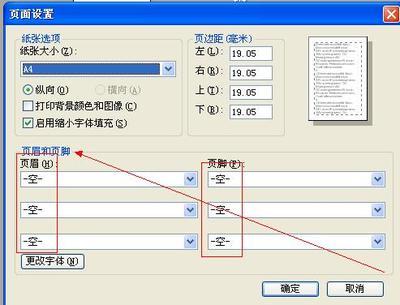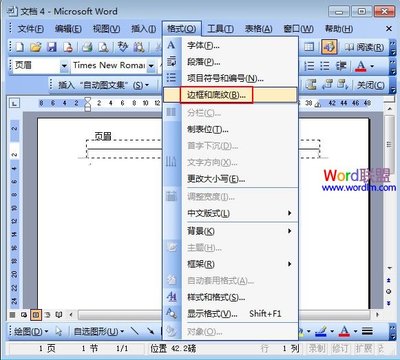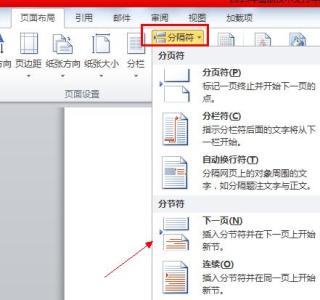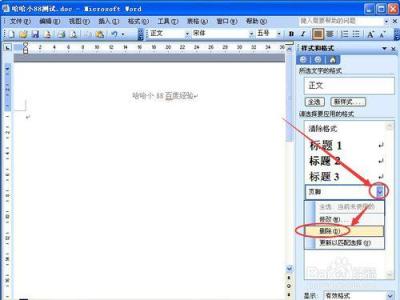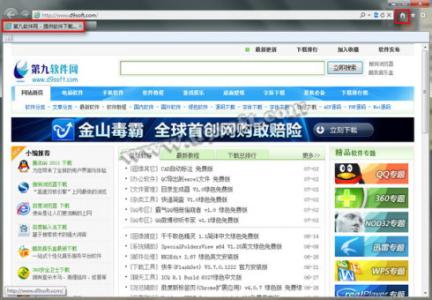word2007的用户经常在排版的时候会遇到页眉上默认生成的横线去不掉的问题,这些横线在打印时也会打出来,很麻烦,而网上的经验大部分都是讲03版的,07版的很少,所以来告诉大家如何去掉这个横线。
Word2007版页眉如何去掉横线――工具/原料电脑word2007Word2007版页眉如何去掉横线――方法/步骤
Word2007版页眉如何去掉横线 1、
打开word2007,添加页眉后,它自动默认的有一道横线
Word2007版页眉如何去掉横线 2、
在开始的功能区,右上角有一个“更改样式”的按钮,在这个按钮右下脚有一个小三角按钮,是样式菜单(也可以直接按ctrl+shift+alt+s直接呼出),点击后会出现样式菜单
Word2007版页眉如何去掉横线 3、
样式菜单如图 ,点击其中的“页眉”,如图,在最下面
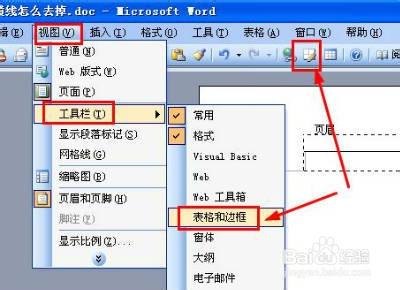
Word2007版页眉如何去掉横线 4、
选择“修改”选项
Word2007版页眉如何去掉横线_页眉横线怎么去掉
Word2007版页眉如何去掉横线 5、
在对话框左下角选“格式”
Word2007版页眉如何去掉横线 6、
在“格式”里选择“边框”,再在“边框”里选择左上角的设置里选“无”,最后再点确定,页眉的横线就去掉了
Word2007版页眉如何去掉横线 7、
页眉横线去掉后
Word2007版页眉如何去掉横线_页眉横线怎么去掉
Word2007版页眉如何去掉横线――注意事项此方法适用于word07,其他版本差不多,就是设置按钮的位置不同,可以参照
 爱华网
爱华网